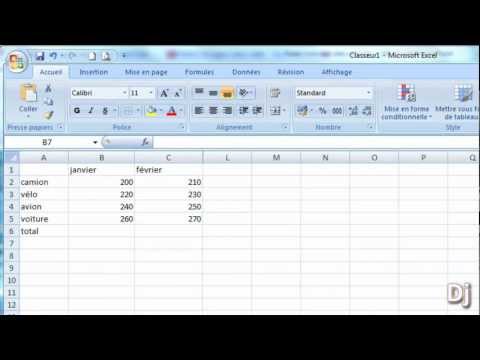Ce wikiHow vous apprend comment supprimer le verrou « iPhone est désactivé », qui se produit après avoir saisi plusieurs fois le mot de passe de manière incorrecte, de votre iPhone. Bien que votre iPhone supprime généralement le verrou lui-même après une minute à 60 minutes, de nombreuses tentatives de code d'accès incorrectes peuvent entraîner la désactivation indéfinie de votre iPhone. Vous pouvez supprimer ce verrou en effaçant et en restaurant votre iPhone, ce qui peut être fait à partir d'iTunes et d'iCloud, ou en utilisant le mode de récupération dans iTunes pour effacer votre iPhone.
Pas
Méthode 1 sur 3: Utilisation d'iTunes

Étape 1. Connectez votre iPhone à votre ordinateur
Branchez l'extrémité de charge du câble du chargeur de votre iPhone sur votre iPhone, puis branchez l'extrémité USB du câble sur votre ordinateur.
Si vous utilisez un Mac, vous devrez peut-être acheter un adaptateur USB 3.0 vers Thunderbolt afin de connecter le câble

Étape 2. Ouvrez iTunes
Son icône d'application ressemble à une note de musique multicolore sur fond blanc.
Si iTunes demande un mot de passe ou indique qu'il ne peut pas s'interfacer avec votre iPhone, passez à la méthode du mode de récupération

Étape 3. Cliquez sur l'icône de votre iPhone
C'est l'icône en forme d'iPhone qui se trouve dans le coin supérieur gauche de la fenêtre iTunes.

Étape 4. Cliquez sur Restaurer l'iPhone…
C'est dans le coin supérieur droit de la page.
Si la fonction Localiser mon iPhone de votre iPhone est activée, vous serez invité à la désactiver avant de continuer. Étant donné que vous ne pouvez pas désactiver Localiser mon iPhone lorsque votre iPhone est désactivé, essayez d'utiliser iCloud pour effacer votre iPhone à la place

Étape 5. Cliquez sur Restaurer lorsque vous y êtes invité
Cela demandera à votre iPhone de commencer à restaurer les paramètres d'usine.
Vous devrez peut-être saisir un mot de passe avant de continuer

Étape 6. Attendez la fin de la restauration
Cela ne devrait prendre que quelques minutes, même si cela peut prendre plus de temps si votre iPhone doit être mis à jour. Une fois la restauration terminée, la protection "Désactivée" de votre iPhone devrait être déverrouillée et votre mot de passe disparaîtra.

Étape 7. Restaurez une sauvegarde si nécessaire
Si vous disposez d'une sauvegarde de votre iPhone stockée sur iTunes ou iCloud, vous pouvez restaurer les paramètres, les photos, les applications, etc. de votre iPhone.
- Si votre iPhone est doté d'un verrou d'activation, vous devrez entrer votre adresse e-mail et votre mot de passe Apple ID afin de restaurer une sauvegarde dans iTunes.
- Si vous n'avez pas de sauvegarde disponible, vous devrez configurer votre iPhone en tant que nouvel iPhone.
Méthode 2 sur 3: Utilisation d'iCloud

Étape 1. Assurez-vous que Localiser mon iPhone est activé
Si vous avez désactivé Localiser mon iPhone à un moment donné et ne l'avez pas rallumé, vous ne pourrez pas utiliser cette méthode. Essayez d'utiliser iTunes ou le mode de récupération à la place.

Étape 2. Ouvrez votre page iCloud
Accédez à https://www.icloud.com/ dans votre navigateur, puis connectez-vous en saisissant votre adresse e-mail et votre mot de passe Apple ID si vous y êtes invité. Cela fera apparaître votre tableau de bord iCloud.

Étape 3. Cliquez sur Rechercher l'iPhone
C'est une icône de radar verte en bas du tableau de bord. Si vous le faites, iCloud commence à essayer de trouver votre iPhone.
Vous devrez peut-être ressaisir votre mot de passe Apple ID ici avant de continuer

Étape 4. Cliquez sur Tous les appareils
Il s'agit d'un onglet vert en haut de la fenêtre. Un menu déroulant apparaîtra.

Étape 5. Sélectionnez votre iPhone
Cliquez sur le nom de votre iPhone dans le menu déroulant. Vous devriez voir la page de l'iPhone s'ouvrir sur le côté droit de la fenêtre.
Si vous ne voyez pas le nom de votre iPhone ici, Localiser mon iPhone n'est pas activé sur votre iPhone

Étape 6. Cliquez sur Effacer l'iPhone
C'est dans le coin inférieur droit de la page de l'iPhone.

Étape 7. Cliquez sur Effacer lorsque vous y êtes invité
Cela fera apparaître un champ de mot de passe.

Étape 8. Entrez votre mot de passe Apple ID
Dans le champ du mot de passe, saisissez le mot de passe de l'identifiant Apple pour l'iPhone que vous essayez d'effacer.

Étape 9. Cliquez sur Suivant
C'est dans le coin supérieur droit de la page de l'iPhone qui se trouve en haut à droite de la fenêtre.

Étape 10. Cliquez sur Terminé
Ce bouton vert se trouve en haut à droite de la page de l'iPhone. Cela invite votre iPhone à commencer à effacer.

Étape 11. Attendez que votre iPhone ait fini d'effacer
Le processus d'effacement ne prend généralement que quelques minutes. Une fois que vous voyez des versions de "Bonjour" dans différentes langues clignoter sur l'écran de votre iPhone, vous pouvez continuer.

Étape 12. Restaurez une sauvegarde si nécessaire
Si vous disposez d'une sauvegarde de votre iPhone stockée sur iTunes ou iCloud, vous pouvez restaurer les paramètres, les photos, les applications, etc. de votre iPhone.
- Si votre iPhone est doté d'un verrou d'activation, vous devrez entrer votre adresse e-mail et votre mot de passe Apple ID afin de restaurer une sauvegarde dans iTunes.
- Si vous n'avez pas de sauvegarde disponible, vous devrez configurer votre iPhone en tant que nouvel iPhone.
Méthode 3 sur 3: Utilisation du mode de récupération

Étape 1. Comprenez quand utiliser le mode de récupération
Le mode de récupération vous permet d'utiliser iTunes pour réinitialiser votre iPhone sur un ordinateur sur lequel vous n'avez jamais utilisé votre iPhone. Si vous ne pouvez pas utiliser iTunes pour restaurer votre iPhone et que Localiser mon iPhone n'est pas activé sur votre compte iCloud, vous devrez utiliser le mode de récupération.

Étape 2. Fermez iTunes s'il est ouvert
Ceci est important pour activer le mode de récupération, car laisser iTunes ouvert puis placer votre iPhone en mode de récupération entraînera une erreur.

Étape 3. Connectez votre iPhone à votre ordinateur
Branchez l'extrémité de charge du câble du chargeur de votre iPhone sur votre iPhone, puis branchez l'extrémité USB du câble sur votre ordinateur.
- Si vous utilisez un Mac, vous devrez peut-être acheter un adaptateur USB 3.0 vers Thunderbolt afin de connecter le câble.
- Si iTunes s'ouvre, fermez-le avant de continuer.

Étape 4. Placez votre iPhone en mode de récupération
Pour un iPhone 8 ou supérieur, vous appuyez rapidement sur le bouton d'augmentation du volume, appuyez rapidement sur le bouton de diminution du volume, puis appuyez et maintenez enfoncé le bouton d'alimentation jusqu'à ce que vous voyiez le message "Connect to iTunes" - qui ressemble à un câble d'alimentation et le Le logo iTunes apparaît sur l'écran de votre iPhone.
- Pour un iPhone 7, maintenez enfoncés le bouton de réduction du volume et le bouton d'alimentation jusqu'à ce que le message "Connect to iTunes" s'affiche.
- Pour un iPhone 6S ou inférieur, maintenez enfoncés le bouton d'alimentation et le bouton d'accueil jusqu'à ce que le message "Connect to iTunes" s'affiche.

Étape 5. Ouvrez iTunes
Son icône d'application ressemble à une note de musique multicolore sur fond blanc. iTunes devrait s'ouvrir sur la page Mode de récupération.

Étape 6. Cliquez sur Restaurer l'iPhone…
C'est en haut de la fenêtre.

Étape 7. Cliquez sur Restaurer lorsque vous y êtes invité
Votre iPhone commencera à restaurer les paramètres d'usine.
Vous devrez peut-être entrer votre mot de passe Apple ID ici

Étape 8. Attendez que l'iPhone ait fini d'effacer
Cela ne prendra généralement que quelques minutes, bien que cela puisse prendre plus de temps si votre iPhone doit être mis à jour.

Étape 9. Restaurez une sauvegarde si nécessaire
Si vous avez une sauvegarde disponible sur un autre ordinateur ou dans iCloud, vous pouvez restaurer les informations de votre iPhone via la sauvegarde.
- Si votre iPhone est doté d'un verrou d'activation, vous devrez entrer votre adresse e-mail et votre mot de passe Apple ID afin de restaurer une sauvegarde dans iTunes.
- Si vous n'avez pas de sauvegarde disponible, vous devrez configurer votre iPhone en tant que nouvel iPhone.
Des astuces
- Il vaut presque toujours la peine d'attendre tout le temps qu'il faudra pour que le verrouillage "Désactivé" de votre iPhone disparaisse plutôt que d'effacer et de restaurer votre iPhone.
- Si vous devez passer un appel d'urgence alors que votre iPhone est désactivé, appuyez sur Urgence en bas de l'écran, puis composez manuellement le numéro.